Recuva是哦一款非常专业实用的数据恢复软件,该软件能轻松帮助用户恢复因为各种原因删除的文件和数据,实用性非常强,并且该软件的功能也非常强大,支持恢复各种文件格式的数据,能满足用户更多元化的数据恢复需求,除此之外,Recuva能恢复的数据无论格式化还是删除均可直接恢复!同时还能支持FAT12,FAT16,FAT32,NTFS,exFat等文件系统!更多软件优势等您下载体验!
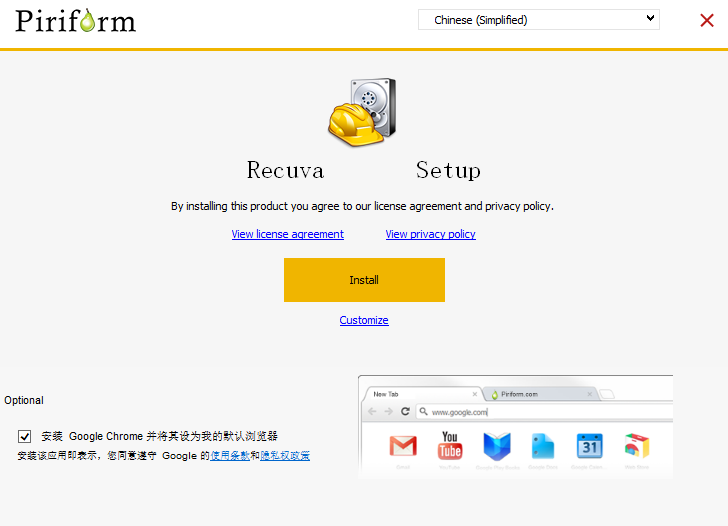
Recuva切换简体中文方法
1、安装完成后,发现软件默认英文界面,点击Options;
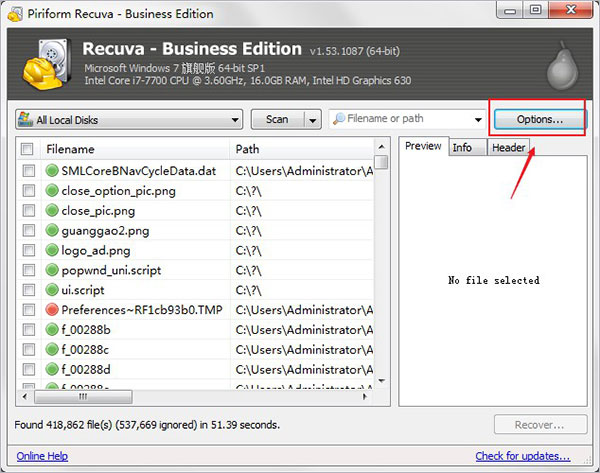
2、Language选择Chinese,然后点击确定。
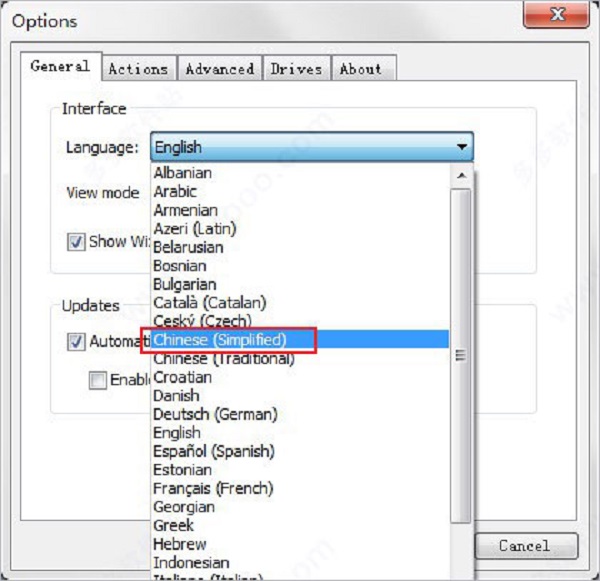
使用方法
1、运行软件,挑选要修复的硬盘,然后点击“扫描”按键;
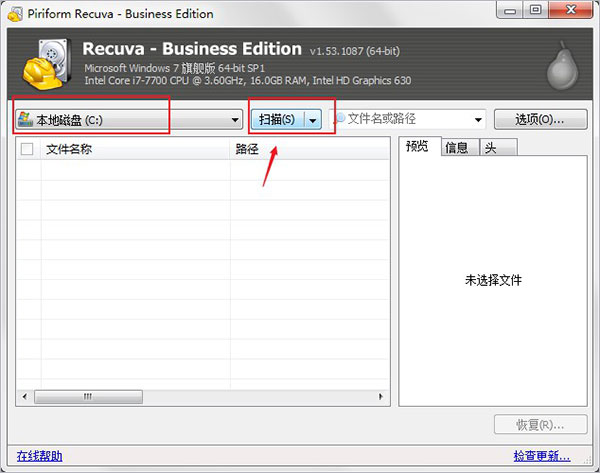
2、扫描期间,总共要进行三个步骤;

3、在搜索结果面中,启用要修复的文档,(注:一般,能被修复的文档,都是用翠绿色标识开展标明),然后点击“修复”按键;
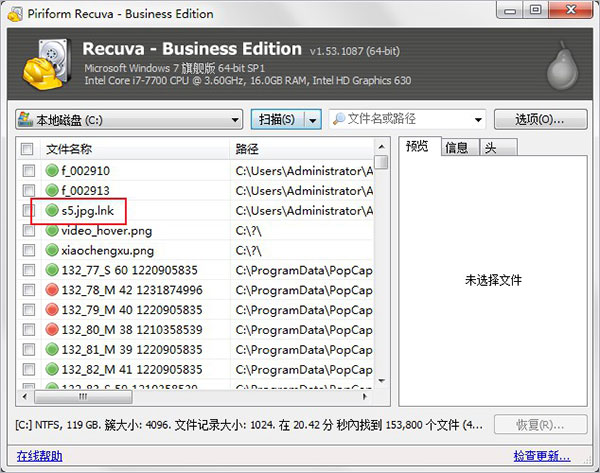
4、或许,此运用可以在检索被删掉的文档的一起,开展刷选,以明确必须对哪样种类的文档开展扫描仪并试着修复;
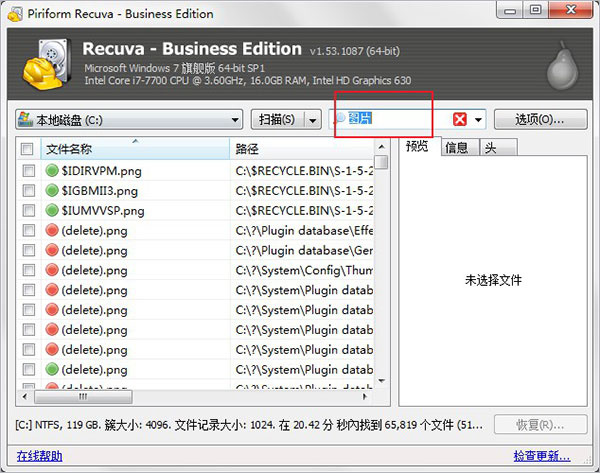
5、接下去必须挑选被删除文件所属的硬盘盘符,如下图所示,挑选要修复的盘符后,点一下“下一阶段”按键。
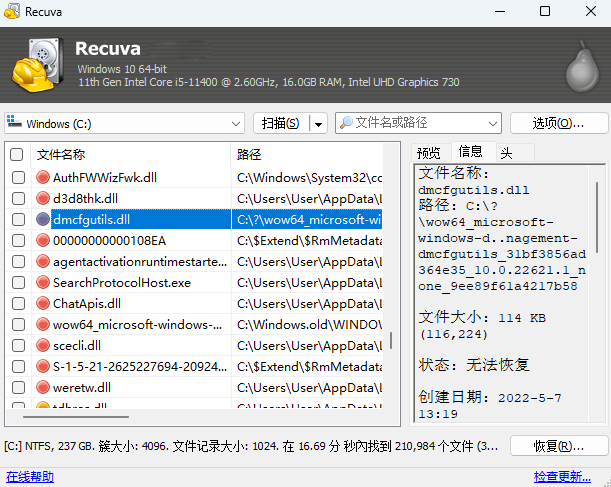
Recuva使用方法
1、如果需要恢复所有文件,请按下 Ctrl+A 全选文件后点击任一文件前的复选框后再点击“恢复”按钮即可,同理批量恢复文件可以通过使用 Shift 键或 Ctrl 键配合点击来实现,新版本版添加了全选框。
2、点击文件列表中的各个标签(文件、路径、大小、修改时间、状态、说明)可以实现不同方式的排序,状态越好恢复的成功率越高。
3、Recuva可以在搜索被删除文件后通过主界面的过滤编辑框中的内容来过滤要恢复的文件,选项页中可以切换是否包括系统隐藏文件及零字节文件。
4、根据译者的经验,针对某些目录结构太凌乱及很长时间没有整理过的驱动器恢复一般来说成功率都比较低,果然定期整理磁盘还是王道的说。

Recuva软件功能
1、检测信息
可以支持的格式为 FAT12、FAT16、FAT32、NTFS 等,同时也包含系统信息检测功能,能让用户了解计算机的状况。
2、文件搜索
在磁盘选项中选择文件的存放位置,例如想要恢复可移动磁盘里的文件,那么就选定可移动磁盘所在的盘符。
3、详细数据
窗口中我们还可以看到每个可恢复的文件的详细数据,包括路径、大小、日期、状态等。
4、文件恢复
在我们扫描出的已被删除的文件,有时不一定会以你当初删除时的文件名出现,所以有时候可能要花时间做一些寻找辨认。
5、操作简单
用户开始恢复文件前,先在文件列表中勾选想要恢复的文件,可以同时选择多个文件,单击右下角的“恢复”按钮。
6、个人设置
不仅仅能恢复硬盘的数据,还可以恢复闪盘、存储卡的数据,运用平台很广泛,但是它也不是万能的工具。
Recuva软件特色
卓越的文件恢复功能
Recuva 可以恢复您丢失的图片、音乐、文档、视频、电子邮件或任何其他文件类型。它可以从任何可重写介质中恢复:存储卡、外部硬盘、U 盘等!
从损坏的磁盘恢复
与大多数文件恢复工具不同,Recuva 可以从损坏的或新格式化的硬盘中恢复文件。更大的灵活性意味着更大的恢复机会。
深度扫描隐藏文件
对于那些难以找到的文件,Recuva 有一个高级深度扫描模式,搜索您的硬盘,找到任何已删除文件的痕迹。
安全地删除文件
有时候您希望一个文件永远消失。Recuva 的安全覆盖功能使用工业和军用标准的删除技术,以确保您的文件完全清除。
上一篇:金松sd卡数据恢复大师全新版
下一篇:最后一页




 360解压缩软件2023
360解压缩软件2023 看图王2345下载|2345看图王电脑版 v10.9官方免费版
看图王2345下载|2345看图王电脑版 v10.9官方免费版 WPS Office 2019免费办公软件
WPS Office 2019免费办公软件 QQ浏览器2023 v11.5绿色版精简版(去广告纯净版)
QQ浏览器2023 v11.5绿色版精简版(去广告纯净版) 下载酷我音乐盒2023
下载酷我音乐盒2023 酷狗音乐播放器|酷狗音乐下载安装 V2023官方版
酷狗音乐播放器|酷狗音乐下载安装 V2023官方版 360驱动大师离线版|360驱动大师网卡版官方下载 v2023
360驱动大师离线版|360驱动大师网卡版官方下载 v2023 【360极速浏览器】 360浏览器极速版(360急速浏览器) V2023正式版
【360极速浏览器】 360浏览器极速版(360急速浏览器) V2023正式版 【360浏览器】360安全浏览器下载 官方免费版2023 v14.1.1012.0
【360浏览器】360安全浏览器下载 官方免费版2023 v14.1.1012.0 【优酷下载】优酷播放器_优酷客户端 2019官方最新版
【优酷下载】优酷播放器_优酷客户端 2019官方最新版 腾讯视频播放器2023官方版
腾讯视频播放器2023官方版 【下载爱奇艺播放器】爱奇艺视频播放器电脑版 2022官方版
【下载爱奇艺播放器】爱奇艺视频播放器电脑版 2022官方版 2345加速浏览器(安全版) V10.27.0官方最新版
2345加速浏览器(安全版) V10.27.0官方最新版 【QQ电脑管家】腾讯电脑管家官方最新版 2024
【QQ电脑管家】腾讯电脑管家官方最新版 2024 360安全卫士下载【360卫士官方最新版】2023_v14.0
360安全卫士下载【360卫士官方最新版】2023_v14.0